php小編柚子將為大家介紹如何設定Microsoft Edge瀏覽器的首頁網址。作為一款受歡迎的瀏覽器,Microsoft Edge提供了個人化的設定選項,可使用戶在開啟瀏覽器時直接跳到自訂的首頁位址。透過簡單的操作,您可以輕鬆更改Microsoft Edge的首頁位址,讓您的上網體驗更加便利和個人化。以下將詳細介紹設定Microsoft Edge首頁位址的方法。
1、先開啟【microsoft edge】。
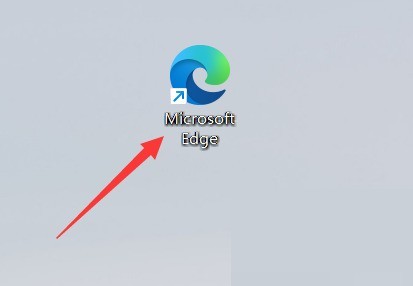
2、然後點選上方的三點【...】,如圖所示。
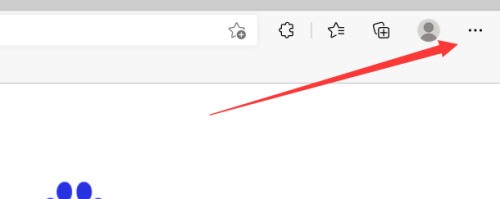
3、其次點選下方的【設定】。
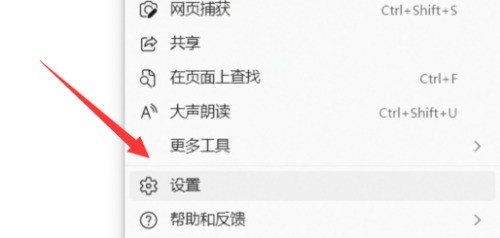
4、之後點選箭頭所指的【開始、首頁和新標籤頁】。
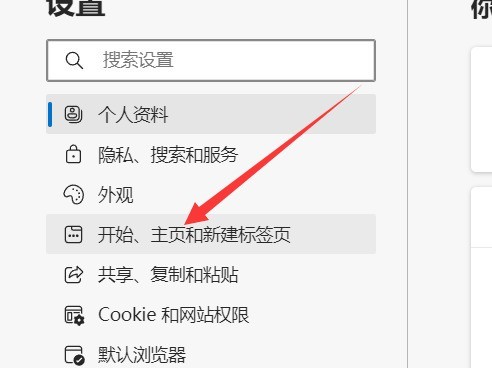
5、接著勾選【開啟下列介面】。
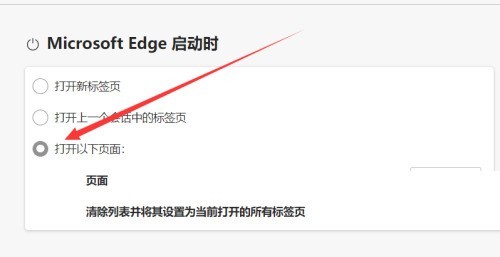
6、最後【新增新介面】即可。
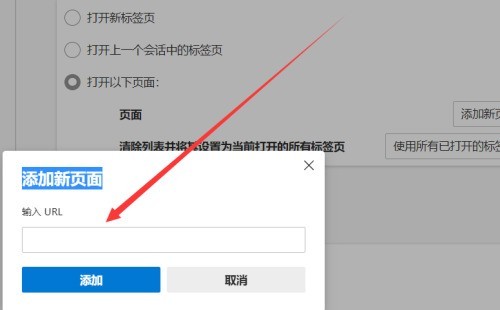 #
#
以上是microsoft edge怎麼設定首頁位址_microsoft edge設定首頁位址方法的詳細內容。更多資訊請關注PHP中文網其他相關文章!




